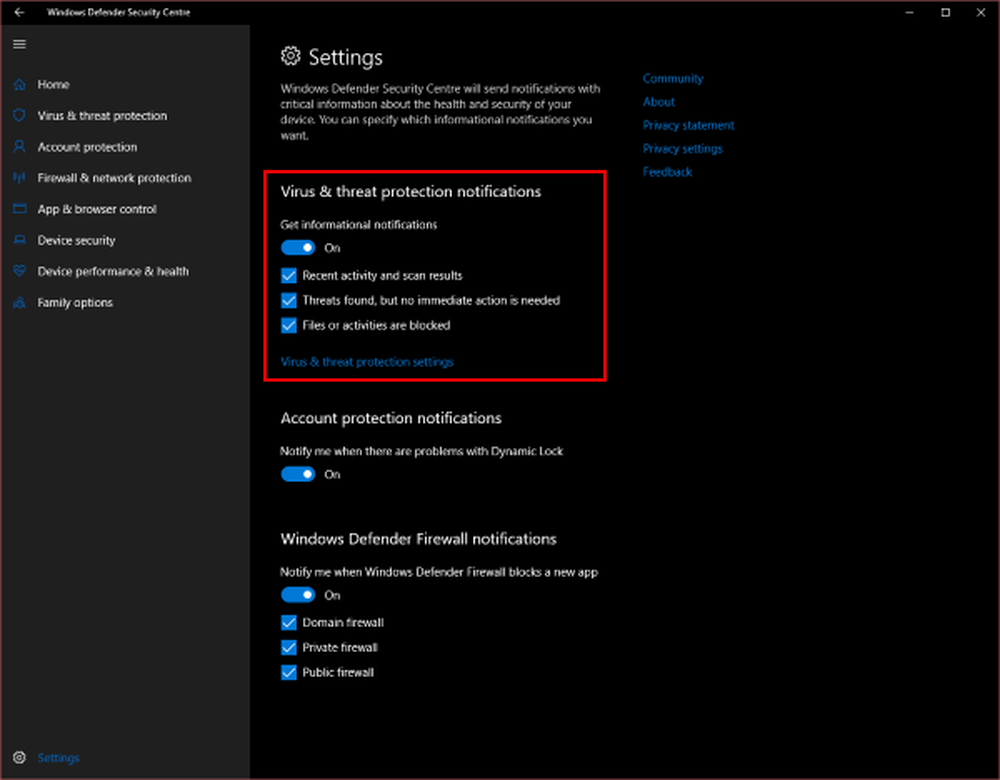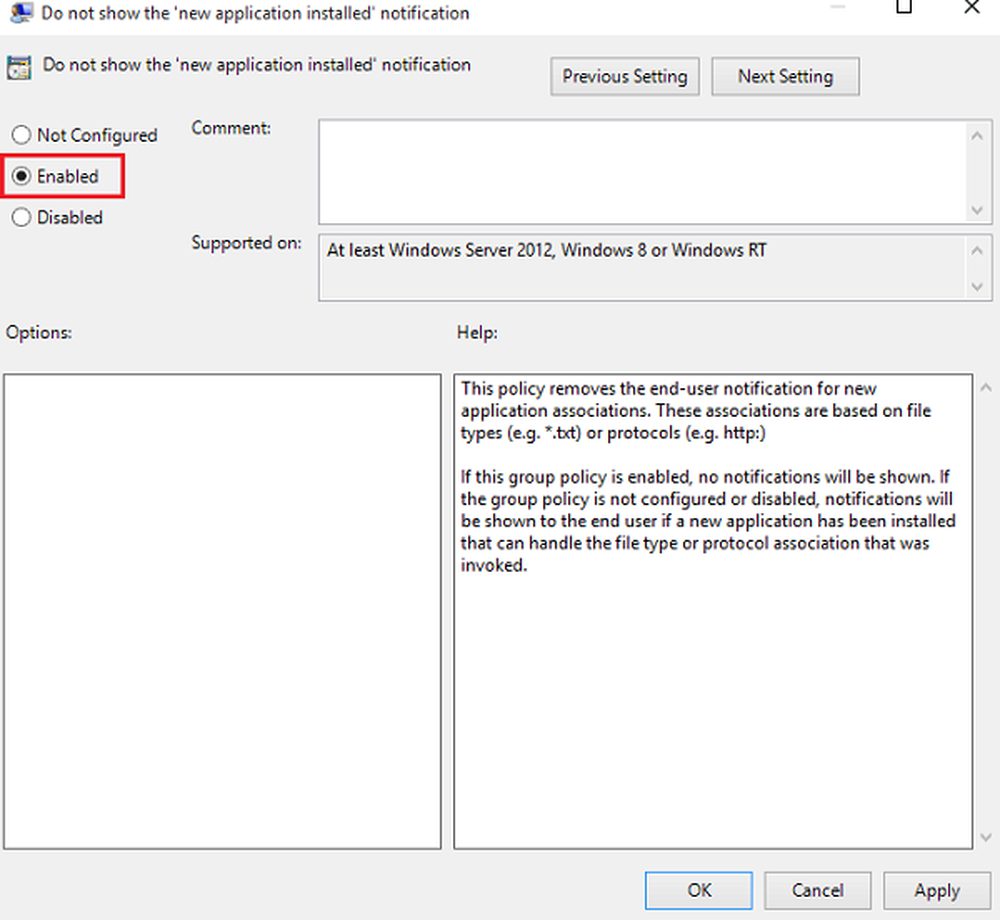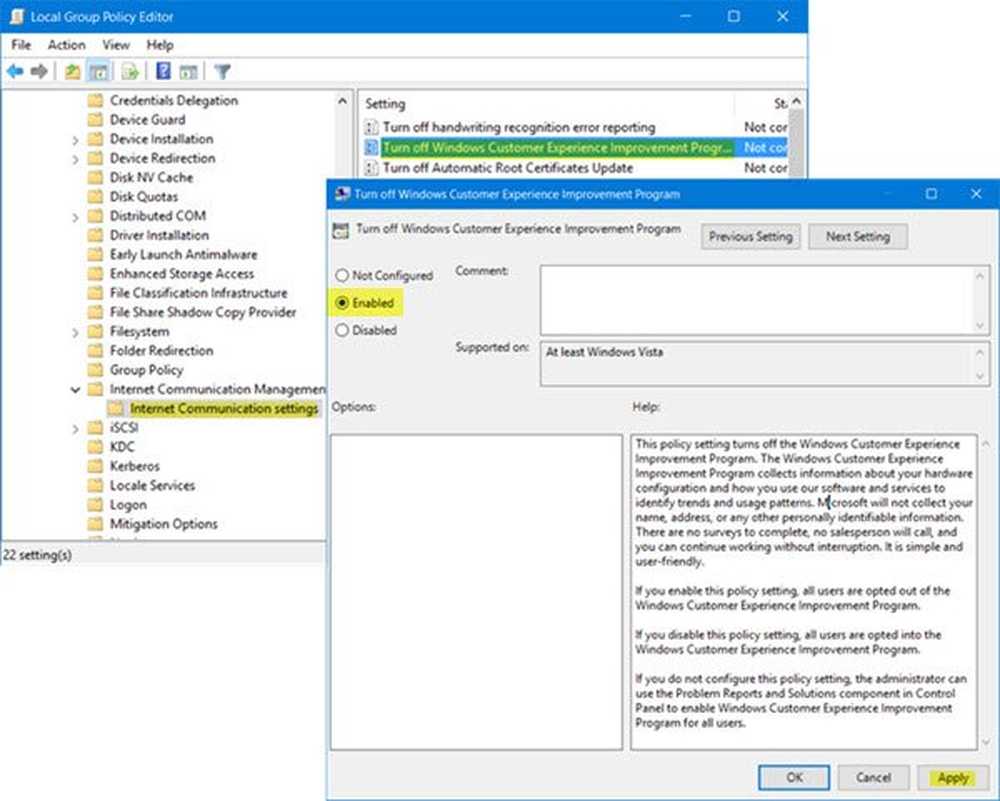Disattiva gli angoli caldi di Windows 8 dalla visualizzazione della barra degli accessi e dello switcher


Tweak Windows 8 Registry
Nota: Ciò richiede una modifica del registro. Prima di apportare modifiche, assicurati di eseguirne il backup prima!
Per prima cosa usa la scorciatoia da tastiera WinKey + R per far apparire la finestra di dialogo Esegui, genere: regedit e fai clic su OK o premi Invio.

Ora vai al seguente percorso:
HKEY_CURRENT_USER \ Software \ Microsoft \ Windows \ CurrentVersion \ ImmersiveShell
Fare clic con il tasto destro sulla cartella ImmersiveShell e selezionare Nuovo >> Chiave.

Poi genere: EdgeUIper il nuovo nome della chiave. Fare clic con il tasto destro e selezionare Nuovo >> Valore DWORD (32 bit).

Nominalo: DisableCharmsHint e modificare il valore da 0 a 1 e fare clic su OK. Questo disabiliterà la visualizzazione della barra degli accessi quando si posiziona il mouse nell'angolo inferiore o superiore destro dello schermo.

Quindi creare un altro nuovo valore DWORD (32 bit) e denominarlo: DisableTLCorner e modificare il valore da 0 a 1 e fare clic su OK. Ciò disattiva la visualizzazione della barra di commutazione app quando si posiziona il mouse nell'angolo in alto a sinistra.

Riavvia il sistema e accedi di nuovo. Ora noterai che Charms e App Switcher non vengono visualizzati con la stessa facilità. Sarai comunque in grado di aprire l'App Switcher passando il mouse sull'angolo in basso a sinistra. I gesti tattili funzioneranno comunque.

Se non si desidera apportare modifiche al Registro di sistema, è possibile installare Classic Shell, il programma di sostituzione del menu Start Open Source gratuito. Solo in Impostazioni, seleziona la scheda Impostazioni di Windows 8, quindi fai clic su Tutti in Disabilita angoli attivi.

Dopo aver impostato questo, controlla i miei altri suggerimenti per rimanere sul desktop la maggior parte del tempo e non essere disturbato con la nuova interfaccia utente moderna / moderna.
- Avvia direttamente al desktop di Windows 8 durante l'accesso
- Start Menu Sostituzione Start8 di Stardock
- Menu Start Sostituzione Classic Shell
- Disabilita Blocca schermo quando si riattiva il computer dalla modalità Sospensione
- Rendi PDF e foto aperti nelle app desktop
- Crea musica e video aperti nelle app desktop